DirectPlay war einst eine beliebte API-Bibliothek von Windows, die die Multiplayer-Funktion in PC-Spielen ermöglichte. Nach und nach machte Windows den Games for Windows Live Platz, wodurch DirectPlay für Windows-Spiele der Vergangenheit angehörte. Das bedeutet, dass DirectPlay für keine der neuesten Apps oder Spiele nützlich ist.
Aber es ist noch nicht endgültig vorbei. Wenn Sie daran interessiert sind, ältere Spiele, die vor 2008 hergestellt wurden, auf Ihrem Windows 10-PC zu spielen, benötigen Sie weiterhin DirectPlay. Während bei einigen Systemen DirectPlay möglicherweise noch aktiviert ist, ist dies bei den meisten Systemen nicht der Fall. Wie fügen Sie DirectPlay zu Ihrem Windows 10-PC hinzu? Mal sehen wie.
So installieren Sie DirectPlay auf einem Windows 10-PC
Schritt 1: Klick auf das Start Schaltfläche auf Ihrem Desktop, geben Sie ein Schalte Windows Funktionen ein oder aus und klicken Sie auf das Ergebnis.

Schritt 2: Gehe zum Windows-Funktionen Dialogfeld und scrollen Sie nach unten, um zu finden
Legacy-Komponenten. Klicken Sie nun auf das (+) unterschreiben Sie daneben, um es zu erweitern, und aktivieren Sie das Kontrollkästchen neben DirectPlay. Drücken Sie OK um die Änderungen zu speichern und zu beenden.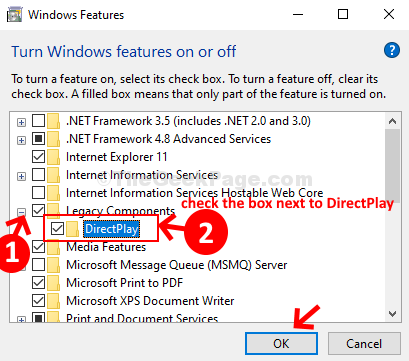
Schritt 3: Warten Sie, bis der Installationsvorgang abgeschlossen ist. Wählen Sie jetzt je nach Bedarf zwischen Jetzt neu starten oder Später neu starten.
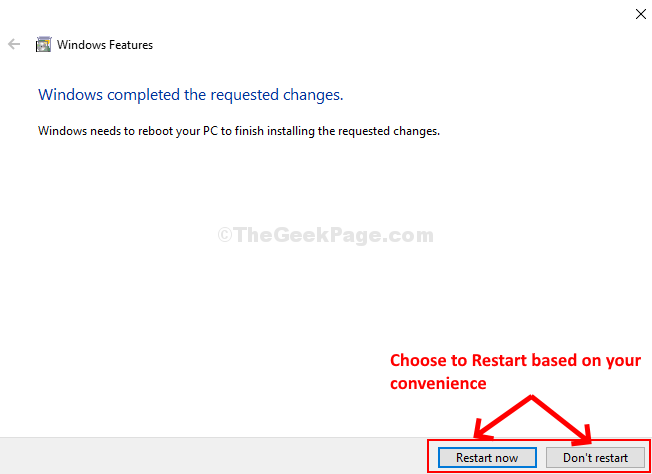
Wenn Sie Ihren PC neu starten, wird DirectPlay aktiviert.


![[Behoben] Wir können das Windows-Insider-Programm derzeit in Windows 11 nicht erreichen](/f/0ba35d3f1b4cc6e432f383beb05e5040.png?width=300&height=460)